Comment gérer Umami Analytics + Supabase + Vercel gratuitement
Umami Analytics est un outil open source d'analyse de site web, gratuit et respectueux de la vie privée. Il peut remplacer Google Analytics car Umami répond aux exigences de confidentialité du RGPD (règlement général sur la protection des données, GDPR en anglais).
Umami est développé par Make Cao, un ancien ingénieur d'Adobe. Sa société Umami Software est l'une des startups en pleine croissance.
Puisque Umami est un programme open source, il peut être exécuté gratuitement si nous utilisons des services d'hébergement/de base de données gratuits. *Il existe également un plan de cloud gratuit avec des fonctionnalités limitées.
Dans ce billet de blog, je vais expliquer comment démarrer une base de données sur Supabase puis installer-le sur votre site web approprié.
*Mise à jour le 9 février 2024 : Depuis le 26 janvier 2024, PGBouncer a été dupliqué et l'URL de la base de données a été modifiée. J'ai mis à jour cet article en conséquence (Référence: Supabase GitHub).
Environnement de fonctionnement : Umami v2.2.0
À propos de Umami Analytics
J'avais essayé certaines des alternatives de Google Analytics, et j'ai trouvé Umami offre une UI conviviale et des fonctions suffisantes. Parce qu'il peut enregistrer même les événements de clic ou de saisie, vous pourrez suivre qui a acheté ou téléchargé vos services.
- gratuit
- open source
- multilingue
- données en temps réel
- récupérer facilement les données de l'API
- UI simple
Je vous expliquerai plus tard comment résoudre le problème du premier déploiement. Vous pouvez également consulter les dernières discussions ou les derniers problèmes sur Umami Official GitHub page avec le code d'erreur que vous obtenez.
Preparation
Ces 3 comptes sont nécessaires.
- GitHub: Stocker Umami lui-même
- Supabase: Base de données pour stocker les informations du site web, les données d'accès, etc.
- Vercel: Hébergement - intégrer les données de Umami sur GitHub et Supabase ensemble.
Bien sûr, vous pouvez utiliser d'autres services d'hébergement tels que Netlify. Je vais vous expliquer le cas de Vercel à titre d'exemple.
Fork Umami sur GitHub
Tout d'abord, fork Umami à partir du dépôt officiel d'Umami.
*"Fork" est une sorte de "copie" qui suit également les mises à jour officielles.
©GitHub umami-software/umami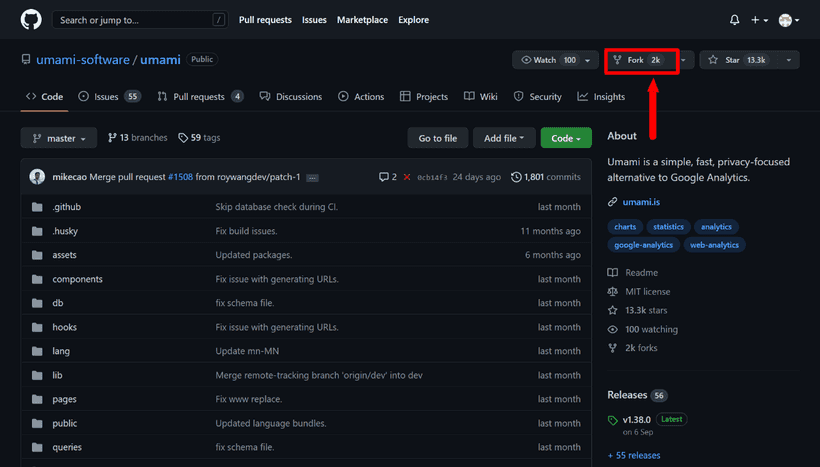
Appuyez sur le bouton fork et créez votre propre dépôt d'Umami. Le nom du dépôt est à votre choix. Je l'ai nommé "umami" par exemple.
©GitHub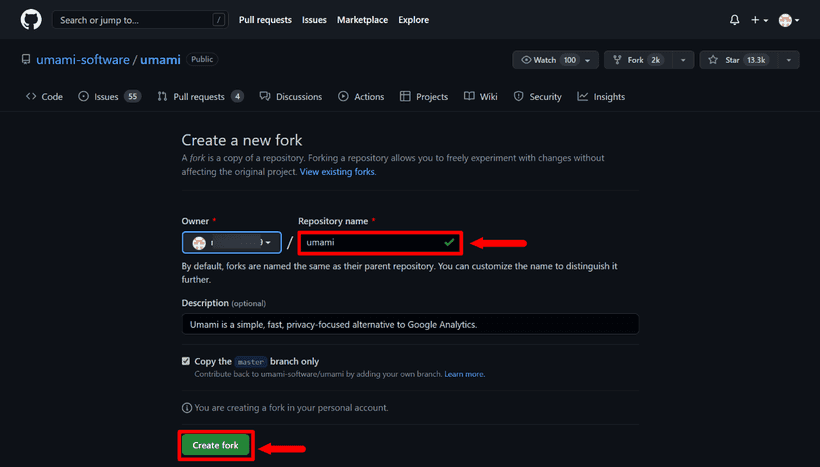
Pressez Create fork et vous verrez le dépôt forké sur votre compte.
Créer une base de données sur Supabase
Ensuite, créer un nouveau projet sur Supabase et définir une base de données pour stocker les données d'accès:
Sur la page d'accueil de votre compte Supabase, cliquez sur + New Project.
©Supabase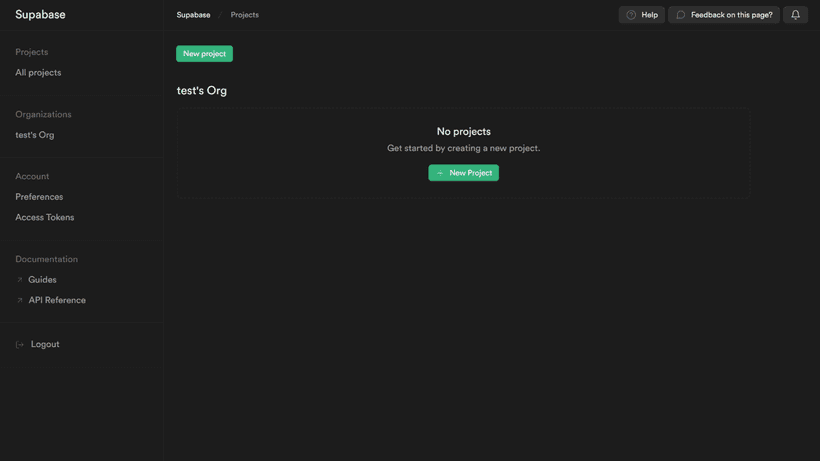
Le nom du projet peut être n'importe lequel, je l'ai juste nommé umami à nouveau. Ensuite, choisissez également la région la plus proche.
©Supabase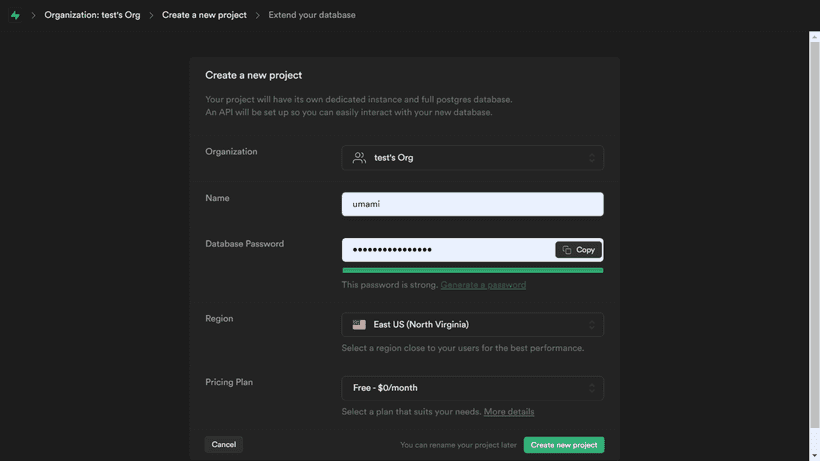
N'oubliez pas de mémoriser le Database password car nous en aurons besoin plus tard.
Une fois que vous avez terminé, passez à la suite.
Créer des tables dans la base de données pour stocker les données
Passez au projet que vous venez de créer. Dans le menu de gauche, allez dans SQL Editor où nous allons créer des tables avec.
Dans l'éditeur SQL, ouvrir un nouvel éditeur en appuyant sur + New query.
SQL Editor sur Supabase ©Supabase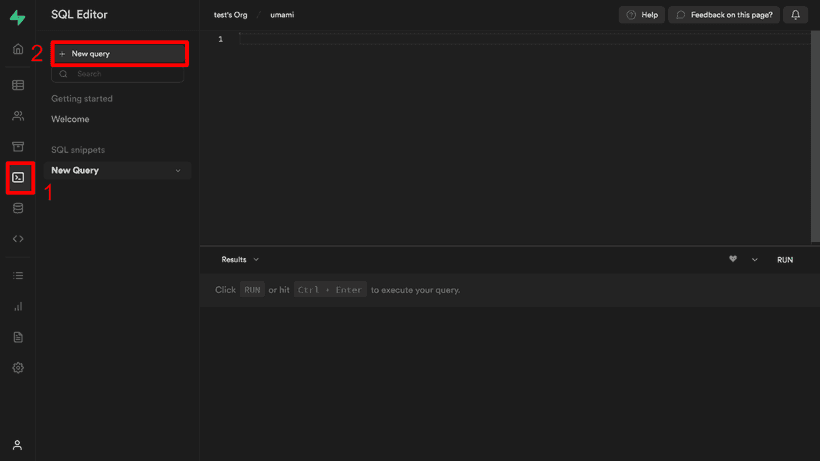
Copier d'abord le code SQL officiel.
Copier le code SQL de GitHub ©GitHub umami-software/umami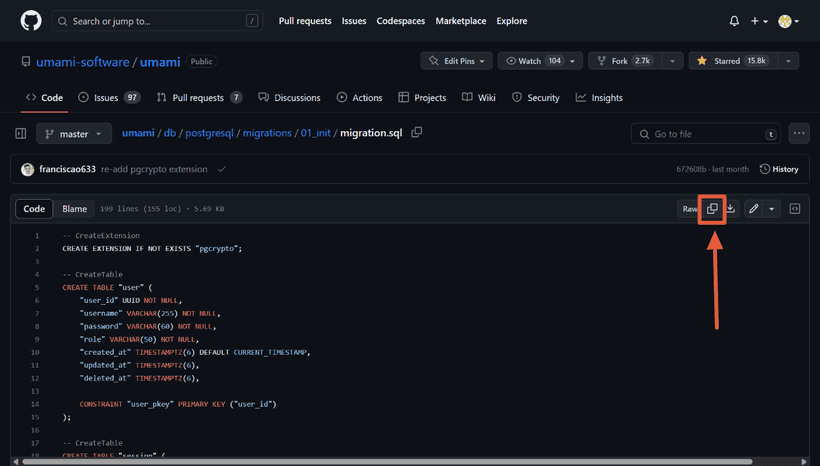
Puis, coller-le dans l'éditeur SQL et appuyer sur RUN.
SQL Editor ©Supabase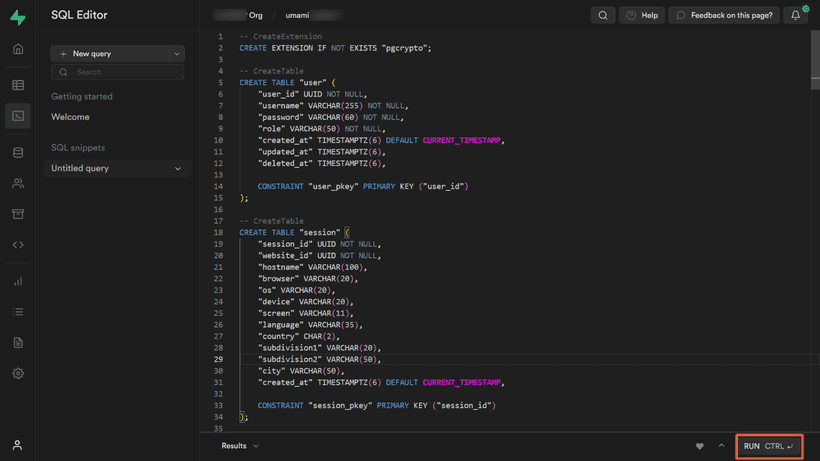
Une fois que le code SQL s'exécute et se termine sans problème, il indique "Success. Now rows returned".
Ouvrir ensuite l'éditeur de tableaux dans le menu de gauche, vous pourrez voir les tableaux créés.
Table Editor sur Supabase ©Supabase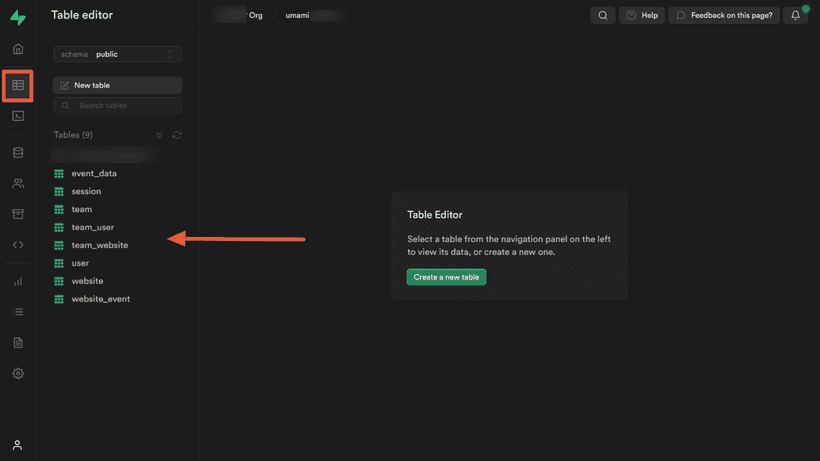
Comment résoudre les problèmes lors du déploiement (v2.2.0)
Avec la version 2.2.0, le déploiement a échoué et l'erreur suivante s'est produite sur Vercel ;
Error: P3005
The database schema is not empty. Read more about how to baseline an existing production database: https://pris.ly/d/migrate-baselineCette erreur a été signalée dans ce fil avec une solution.
- Cloner le dépôt Umami forké en local
- Ajouter la variable d'environnement
DATABASE_URLau.envde 1 (voir *2 ci-dessous) - Exécutez le code suivant sur local
yarn install
yarn build-db
npx prisma migrate resolve --applied 01_initLa base de données sur Supabase est alors prête. Après avoir suivi les étapes ci-dessus, passez à la section suivante.
*2 DATABASE_URL variable d'environnement devrait ressembler à ceci. Lisez la section suivante pour plus de détails.
DATABASE_URL=postgres://[db-user]:[db-password]@aws-0-[aws-region].pooler.supabase.com:6543/postgresPréparation avant le déploiement sur Vercel
Vous y êtes presque !
Préparer les informations suivantes avant d'exécuter le premier déploiement ;
DATABASE_URL=postgres://[db-user]:[db-password]@aws-0-[aws-region].pooler.supabase.com:6543/postgres
HASH_SALT=any-random-string- DATABASE_URL:
[db-password]: le mot de passe saisi lors de la création du nouveau projet Supabase[db-user]: vous pouvez voir l'URL du projet Supabase[aws-region]: Région de la base de données
- HASH_SALT: une chaîne aléatoire (n'importe quelle chaîne)
La DATABASE_URL est également fourni dans Project Settings > Database > Connection Pooling (sauf le mot de passe).
Page des paramètres ©Supabase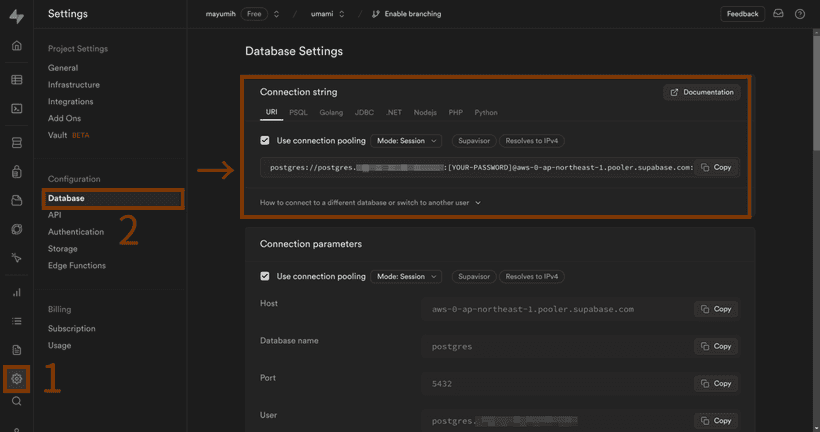
About HOST, you can see it in the project URL.
Page d'accueil du projet ©Supabase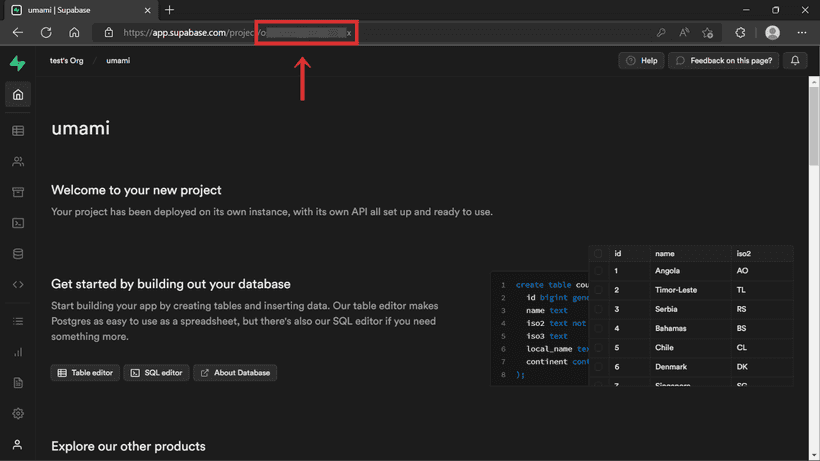
HASH_SALT peut être n'importe quoi. Pour générer quelque chose, MD5 Hash Generator peut être utile.
Créer un nouveau projet sur Vercel
Aller dans le Tableau de bord Vercel et créer un nouveau projet pour Umami.
Tableau de bord ©Vercel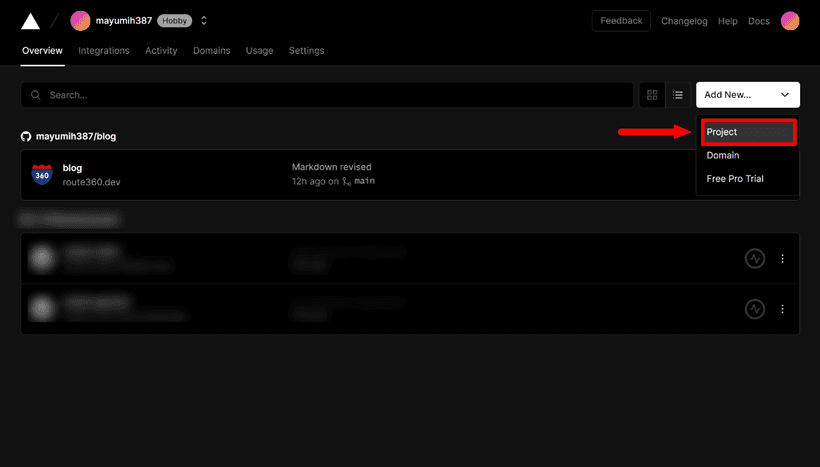
Se connecter à GitHub.
Se connecter à GitHub ©Vercel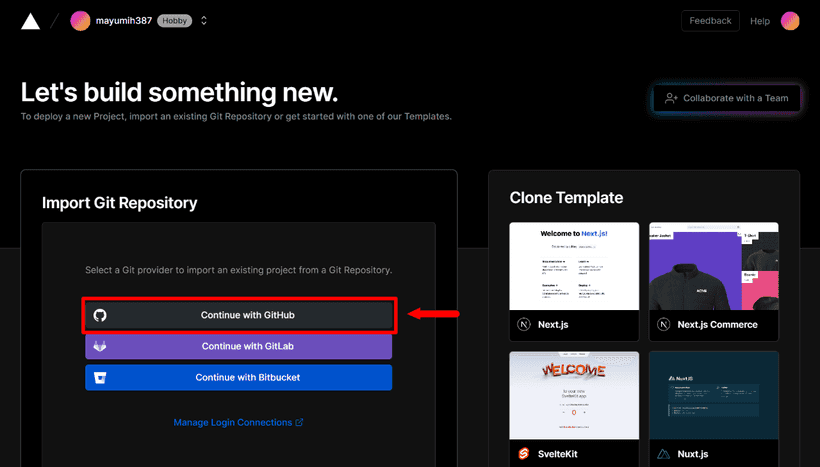
Afin de référencer les dépôts GitHub, autorisez les dépôts à Vercel sur GitHub.
Si vous n'avez pas autorisé votre dépôt Umami, appuyez sur "Adjust GitHub App Permissions →" et allez compte GitHub.
Sélectionnez le référentiel à connecter, puis appuyez sur Install.
Autoriser un repo sur GitHub ©Vercel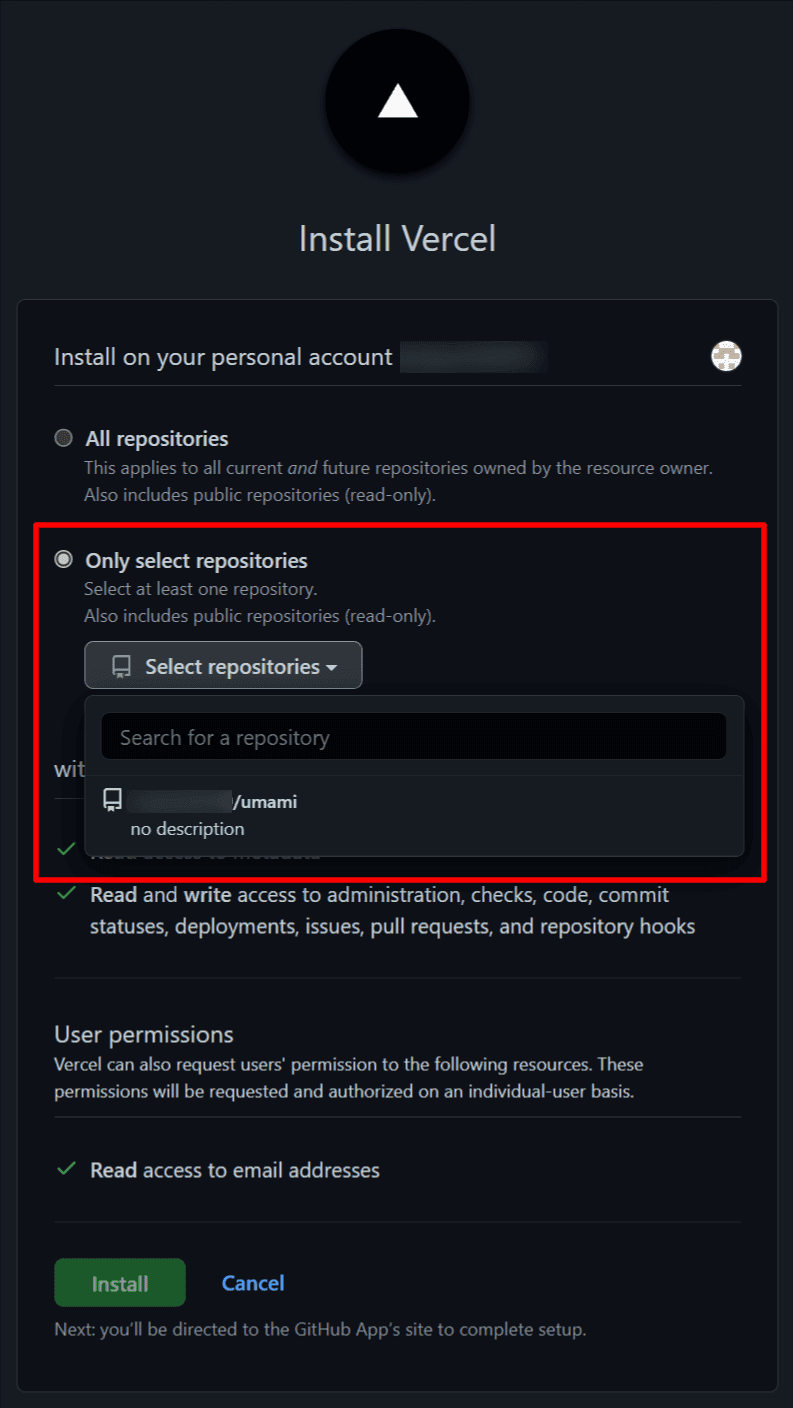
Bien qu'il soit également possible d'autoriser tous vos dépôts, pour des raisons de sécurité, il est plus sûr de choisir ceux qui seront connectés à Vercel. Ici, je choisis "Only Select Repositories" puis je sélectionne mon dépôt Umami.
Comme le compte Vercel peut référencer le dépôt GitHub Umami maintenant, sélectionnez-le.
Importer un dépôt ©Vercel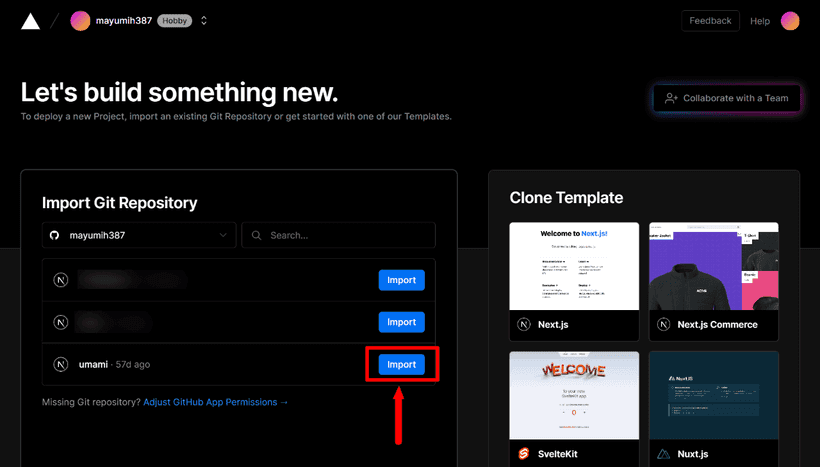
Juste avant le déploiement, ajouter DATABASE_URL et HASH_SALT aux variables d'environnement. Vous devez appuyer sur le bouton Add pour les ajouter. Puis déployer !
Ajouter des variables d'environnement ©Vercel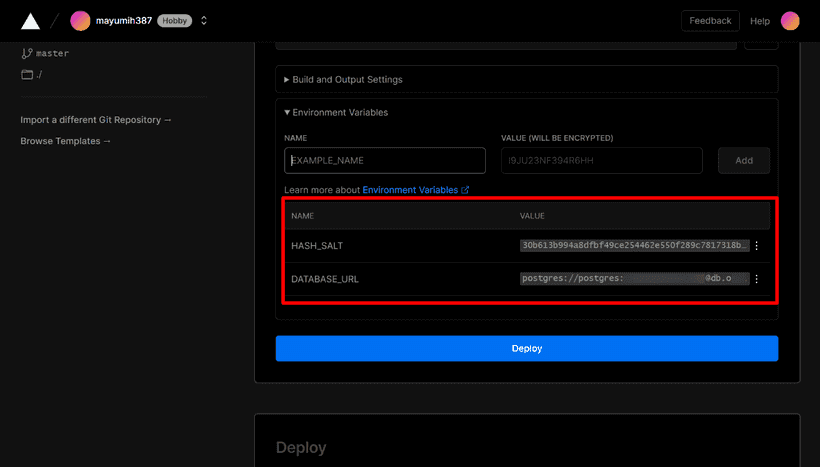
Le statut doit devenir Ready après quelques minutes. Vous pouvez voir que l'URL est également générée.
Déploiement terminé ©Vercel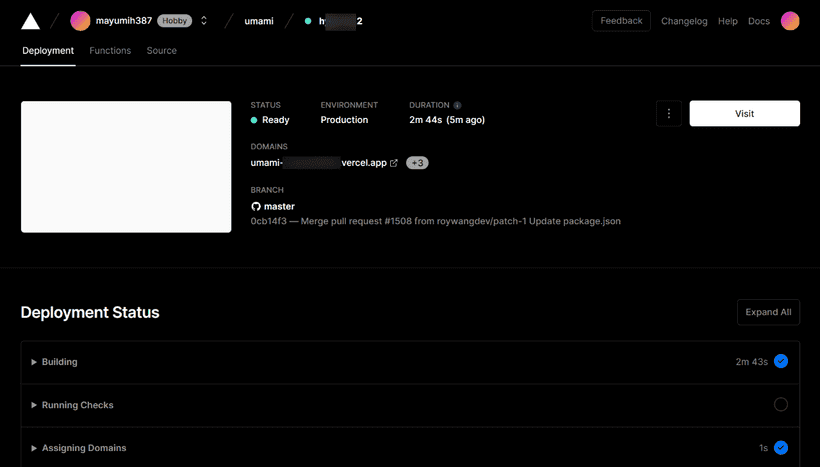
La page d'accueil d'Umami sera affichée sur cette URL.
Page de connexion d'Umami Analytics ©Umami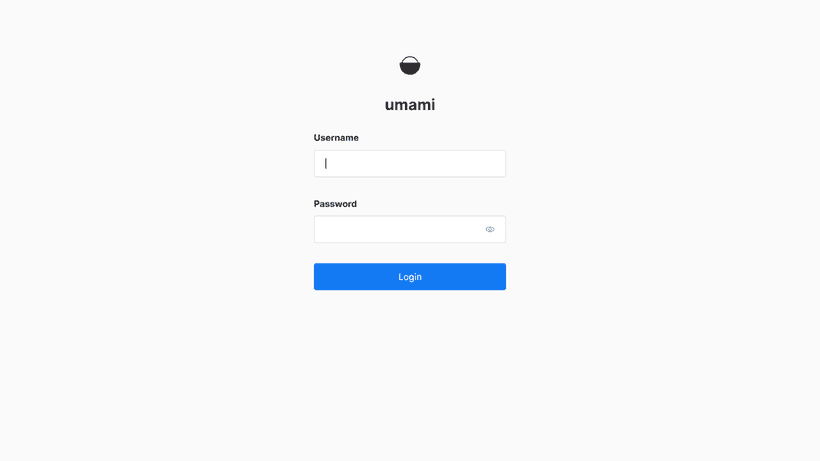
Connexion à Umami
Les paramètres de connexion par défaut sont préparés par Umami comme suit ;
Username: admin
Password: umamiAprès avoir été connecté, allez immédiatement à la page Compte puis mettez à jour le nom d'utilisateur et le mot de passe.
Mise à jour du nom d'utilisateur et du mot de passe ©Umami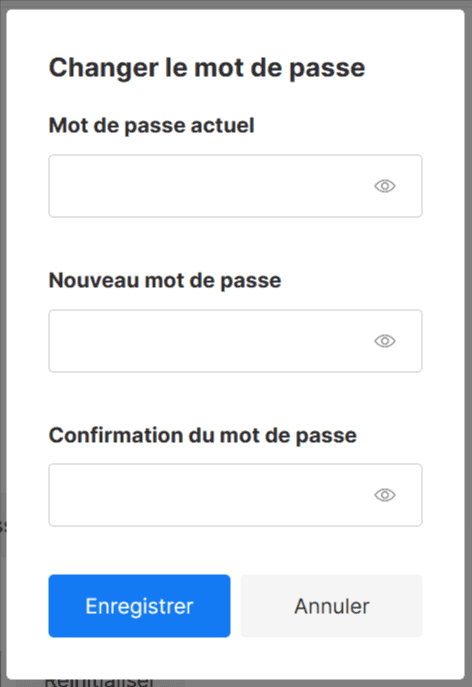
Vous pouvez choisir le français parmi 43 langues, ce qui est formidable !
Ajouter un code de suivi d'Umami
Après vous être connecté à Umami, ajoutez un site Web à analyser et obtenez un code de suivi.
<script
async
defer
data-website-id="xxxxxxxx-xxxx-xxxx-xxxx-xxxxxxxxxxxx"
src="https://example.vercel.app/script.js"
></script>C'est le script à ajouter à votre site web.
Pour Next.js
Afin d'intégrer le script d'Umami à Next.js, on utilize next/script.
import Script from "next/script"
function Component() {
return (
<>
<Script
strategy="afterInteractive"
data-website-id="xxxxxxxx-xxxx-xxxx-xxxx-xxxxxxxxxxxx"
src="https://example.vercel.app/script.js"
data-do-not-track="true"
/>
</>
)
}Je ne suis pas sûre si cela dépend des paramètres du navigateur, mais le chargement du script sans data-do-not-track="true" renvoie une erreur 403 sur mon environnement.
Pour Gatsby.js
Si vous utilisez Gatsby.js, un plugin Umami communautaire pourrait être utile.
Annexes
annexe 1 : Comment mettre à jour Umami
Umami Analytics est constamment mis à jour.
Lorsque le dépôt officiel d'Umami publie une nouvelle version, vous voyez un annonce en haut de votre site web Umami.
Avis de mise à jour sur Umami ©Umami
La façon de prendre la mise à jour, allez à votre dépôt Umami sur GitHub, puis appuyez sur Sync fork -> Update branch. Votre dépôt sera alors synchronisé avec Umami officiel.
Mise à jour Umami sur GitHub ©GitHub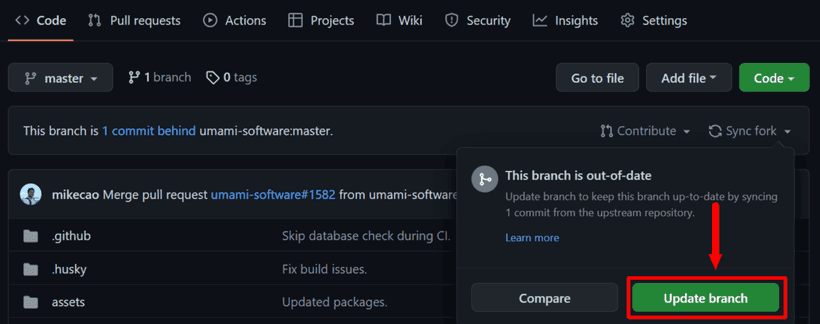
Une fois que vous avez trouvé l'avis de mise à jour, je vous recommande de mettre à jour votre dépôt Umami dès que possible. S'il y a un écart entre votre Umami et la version officielle, la mise à jour peut échouer.
annexe 2 : Exclure des IP spécifiques du suivi
Afin d'exclure des IPs spécifiques, ajoutez la variable d'environnement IGNORE_IP avec une liste d'IPs délimitée par des virgules sur Vercel (ou d'autres services d'hébergement) ;
Settings > Environment Variables
Variables d'environnement ©Vercel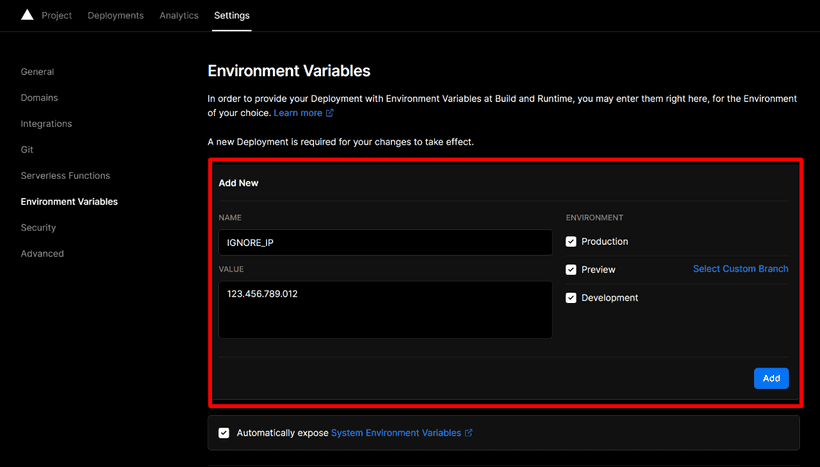
Reference Environment variables | Umami
Votre IP peut parfois changer en fonction de votre contrat avec le fournisseur d'accès à Internet ; en général, comme les fournisseurs offrent une adresse IP dynamique, votre IP ne reste pas toujours la même. Si vous voulez exclure votre IP du suivi d'Umami, vous devez faire attention.
annexe 3 : Configurez votre propre domaine
Il est également possible de faire pointer votre propre domaine vers le site Umami. Si vous utilisez déjà un domaine, vous pouvez y faire pointer son sous-domaine.
Une application Vercel peut avoir plusieurs domaines.
annexe 4 : Utilisation de Supabase après 6 mois
J'utilise Umami pour un site de 2000 pages depuis 6 mois maintenant, et l'utilisation de la base de données est toujours en dessous de la limite du plan gratuit de Supabase ;
Page des paramètres ©Supabase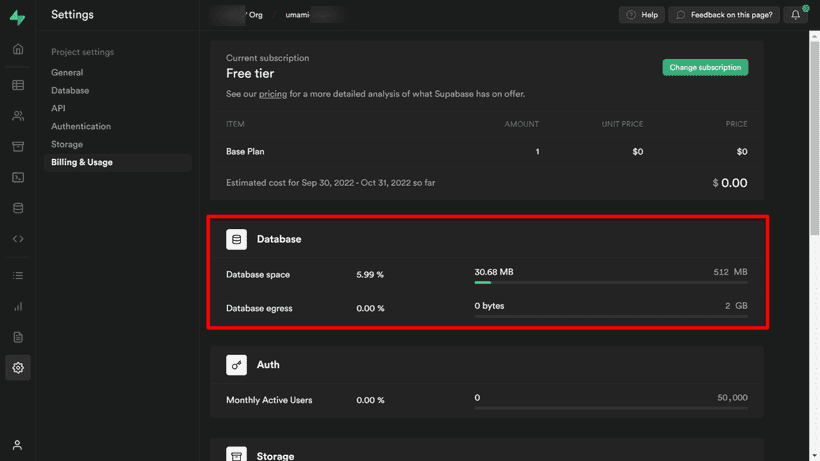
annexe 5 : Railway n'offre plus d'opérations gratuites pour 24/7
C'est peut-être hors sujet, mais il était possible de gérer Umami gratuitement sur Railway avant. Ils ont changé leur forfait gratuit (*) et maintenant il n'est plus possible de gérer Umami 24/7, malheureusement.😞
*5 $ ou 500 heures d'utilisation, il s'arrête quand il atteint la limite.
Nous ne savons jamais si Supabase facturera quelque chose à l'avenir, mais c'est gratuit pour le moment, j'apprécie !